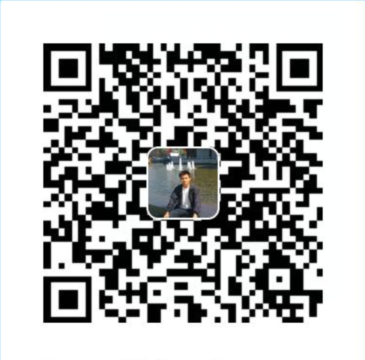在之前的一篇文章《使用Vim撰写科研论文》中,我提到了曾经在Windows系统中使用Sublime+TexLive+SumatraPDF的组合来进行科研工作。现在介绍如何使用sublime来编辑LaTeX论文,真是恰逢其时。由于疫情原因在家隔离(家在湖北),只能使用我淘汰已久,赋闲在家的windows笔记本来进行科研工作。为此,在配置编辑环境的同时,我顺便来介绍其流程。毕竟,使用IDE来编写科研论文的人占绝大多数,使用Vim编写LaTeX的可能是凤毛麟角。因此,使用Sublime编写LaTeX可以看成两者的一个折中选择。
软件安装
软件的安装都比较简单,下面只给出其下载链接:
Texlive:http://www.tug.org/texlive/
Sublime Text3: http://www.sublimetext.cn/
Sumatra PDF: https://www.sumatrapdfreader.org/download-free-pdf-viewer.html
环境配置
Sublime Text3的配置
安装Package Control
首先通过组合键 Ctrl+`或者在菜单栏点击View->Show Console来打开控制台,然后将下面的代码输入,按enter即可。1
import urllib.request,os,hashlib; h = '2915d1851351e5ee549c20394736b442' + '8bc59f460fa1548d1514676163dafc88'; pf = 'Package Control.sublime-package'; ipp = sublime.installed_packages_path(); urllib.request.install_opener( urllib.request.build_opener( urllib.request.ProxyHandler()) ); by = urllib.request.urlopen( 'http://packagecontrol.io/' + pf.replace(' ', '%20')).read(); dh = hashlib.sha256(by).hexdigest(); print('Error validating download (got %s instead of %s), please try manual install' % (dh, h)) if dh != h else open(os.path.join( ipp, pf), 'wb' ).write(by)
如若安装不成功,一般是因为packagecontrol.io容易被墙,解决办法请参考http://packagecontrol.cn/installation。
安装成功后,重启Sublime就可以在Preference下拉菜单中看到Package Control选项了。
安装LaTeXTools插件
在Sublime界面按下快捷键Ctrl+Shift+p,搜索Package Control: Install Package, 如下图所示:
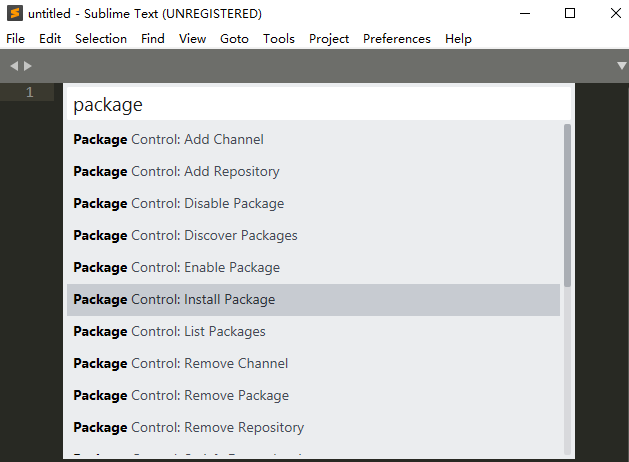
按下回车键后,稍等一会,就可以搜索LaTeXTools回车进行安装。
安装完成后我们需要对LaTeXTools进行配置,告知其Texlive和Sumatra PDF的目录,具体操作如下:
- 首先打开LaTeXTools的setting文件:
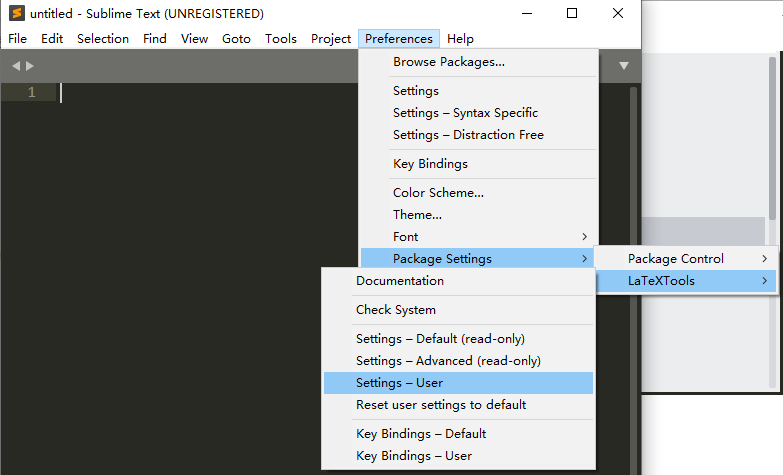
- 然后更改windows系统(按下Ctrl+F搜索windows,在209行)中Texlive和sumatra的内容如下:
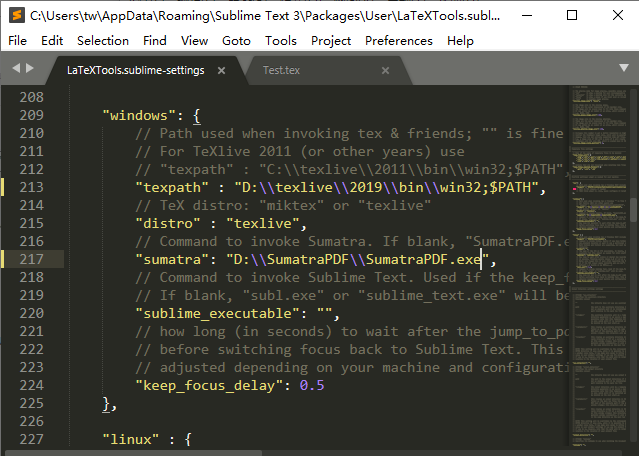
其中,texpath和sumatra的值分别改为你Texlive和SumatraPDF的安装目录,distro的值改为texlive。
- 最后定位到builder(第379行),改builder的值为simple,如下图所示:
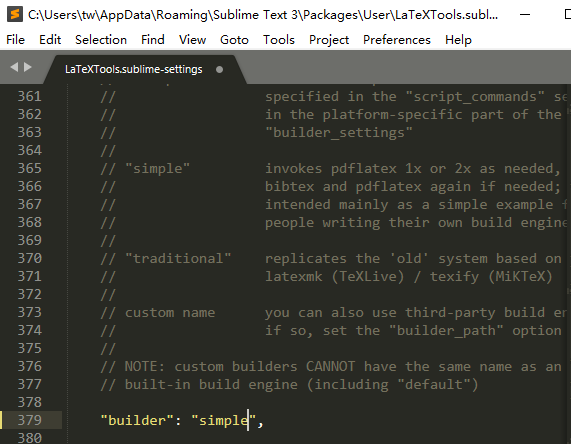
Sumatra PDF的配置
配置Sumatra的目的是为了实现正向搜索(从源码跳转到pdf)与反向搜索(从pdf跳转到源码)。具体操作如下:
1.使用快捷键win+r打开cmd.exe,cd到SumatraPDF的目录下,执行以下命令:
sumatrapdf.exe -inverse-search "\"D:\Sublime Text 3\sublime_text.exe\" \"%f:%l\"
其中后面的目录为sublime的安装目录。
2.打开SumatraPDF软件,点击菜单设置如下:
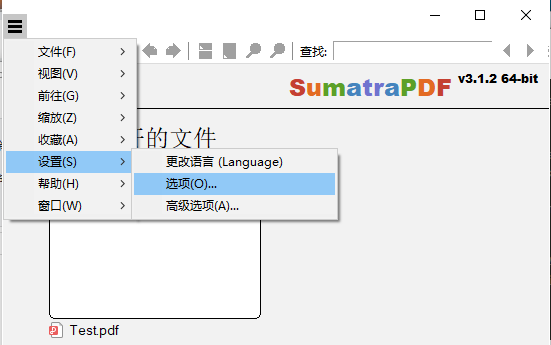
在设置反向搜索命令行输入命令如下:(根据自己的安装目录作相应修改)
"D:\Sublime Text 3\sublime_text.exe" "%f:%l"
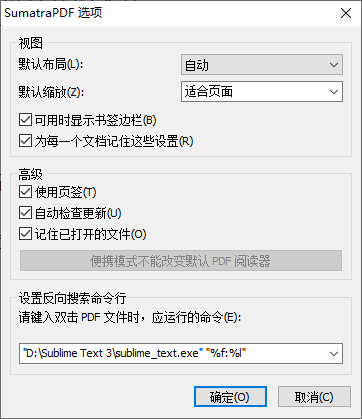
至此,SumatraPDF配置完成,在pdf中双击就可以跳转到Sublime中对应的LaTeX源码。
测试
在Sublime中新建一个.tex文件,输入如下简单的LaTeX代码:
1 | %!TEX program = xelatex |
使用快捷键Ctrl+B进行编译,编译成功会自动打开SumatraPDF进行预览。
有用的插件
自动补全
在Sublime中,选择菜单Preference->Settings,添加如下代码:
1 | "auto_complete":true, |
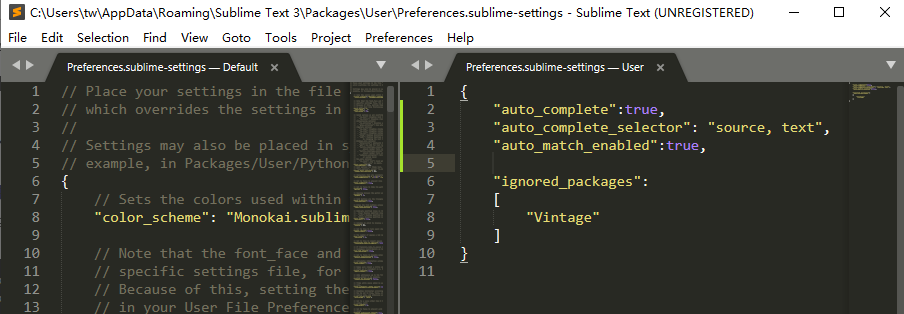
设置后即可实现自动补全,如下图所示:
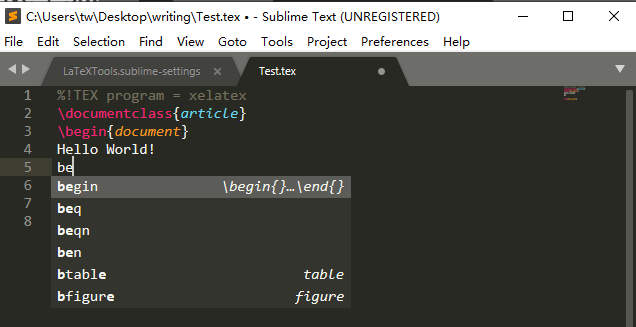
公式、图片预览
下载并安装Ghostscript和ImageMagick。安装完成后,将这两个安装目录添加进系统环境变量。
在Sublime的菜单Preferences->Package Settings->LaTexTools->Check System,检查Ghostscript和ImageMagick是否安装成功。若安装成功,会如下图所示:
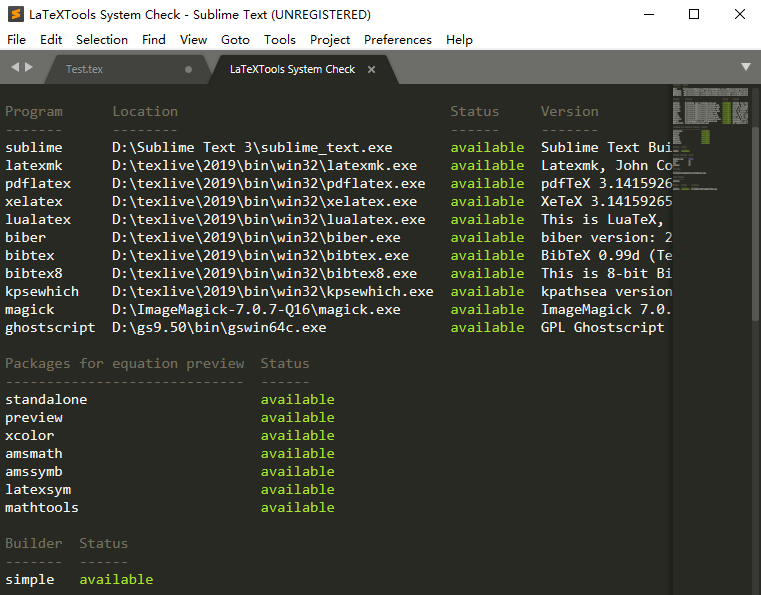
下面我们就可以测试是否能够预览公式和图片了,如下图所示:
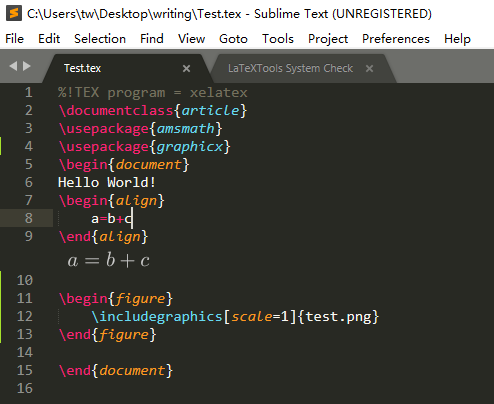
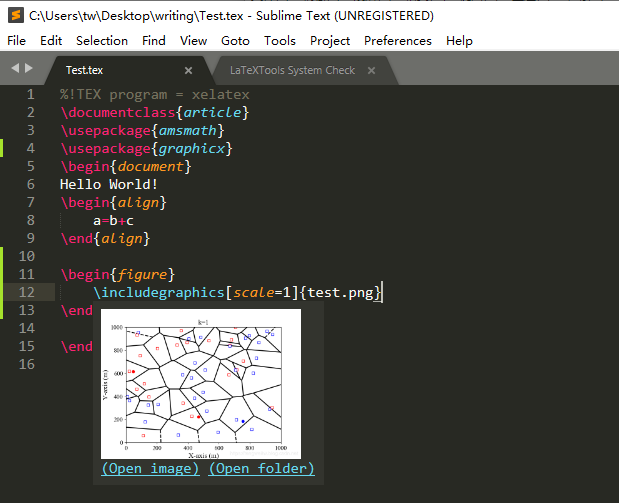
其中这里面的test.png为你自己选择的一张图片。